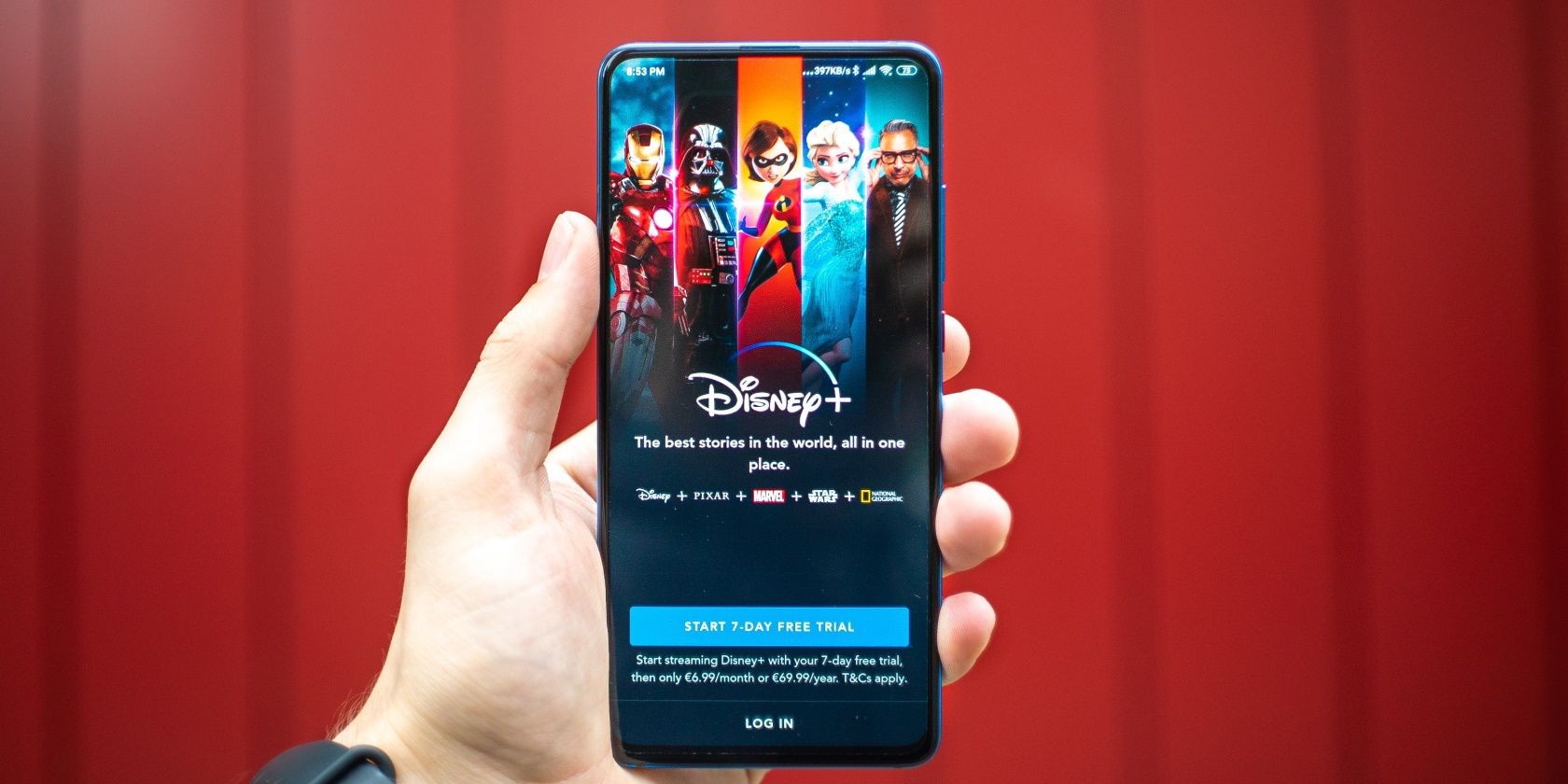با این نکات و ترفندها از سرویس استریم دیزنی در موبایل بیشترین بهره را ببرید.
اگرچه Disney+ در طیف گسترده ای از پلتفرم ها در دسترس است، ممکن است بیشترین استفاده را از اشتراک خود در تلفن همراه ببرید. تماشای آخرین فیلم مارول، قسمت سیمپسون ها، یا نمایش جنگ ستارگان در حین حرکت یک راحتی فوق العاده است.
برای بهبود بیشتر این تجربه، همه راههایی را گردآوری کردهایم که میتوانید Disney+ را در تلفن همراه و رایانه لوحی بهتر کنید، مانند دانلود محتوا برای مشاهده آفلاین یا تماشای با وضوح IMAX.
1. دانلود محتوا برای مشاهده آفلاین
هنگامی که در سفر هستید یا در منطقهای با اتصال ناهموار هستید، پخش مستقیم دیزنی+ همیشه آسان نیست. به همین دلیل است که باید فیلم ها و نمایش های Disney+ را برای مشاهده آفلاین دانلود کنید. این به شما امکان میدهد هر چیزی را در دیزنی پلاس بدون اتصال به اینترنت تماشا کنید، مشروط بر اینکه از قبل آن را دانلود کرده باشید.
برای دانلود چیزی، ابتدا به صفحه آن بروید. برای یک فیلم، روی دانلود زیر دکمه Play ضربه بزنید. برای یک سریال تلویزیونی، روی نماد دانلود در کنار Season ضربه بزنید تا کل فصل دانلود شود. همچنین، روی نماد دانلود در کنار یک قسمت جداگانه ضربه بزنید.
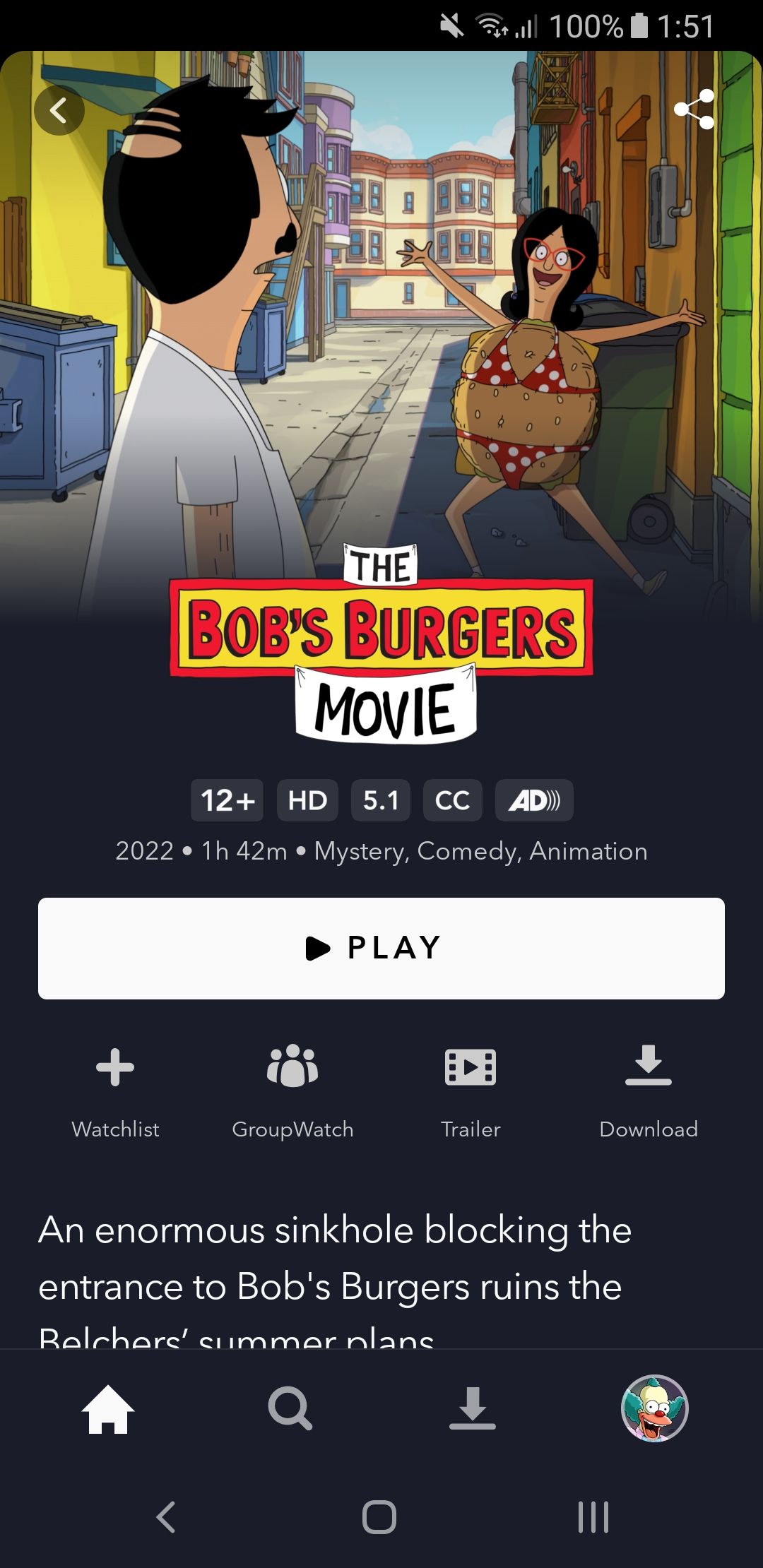
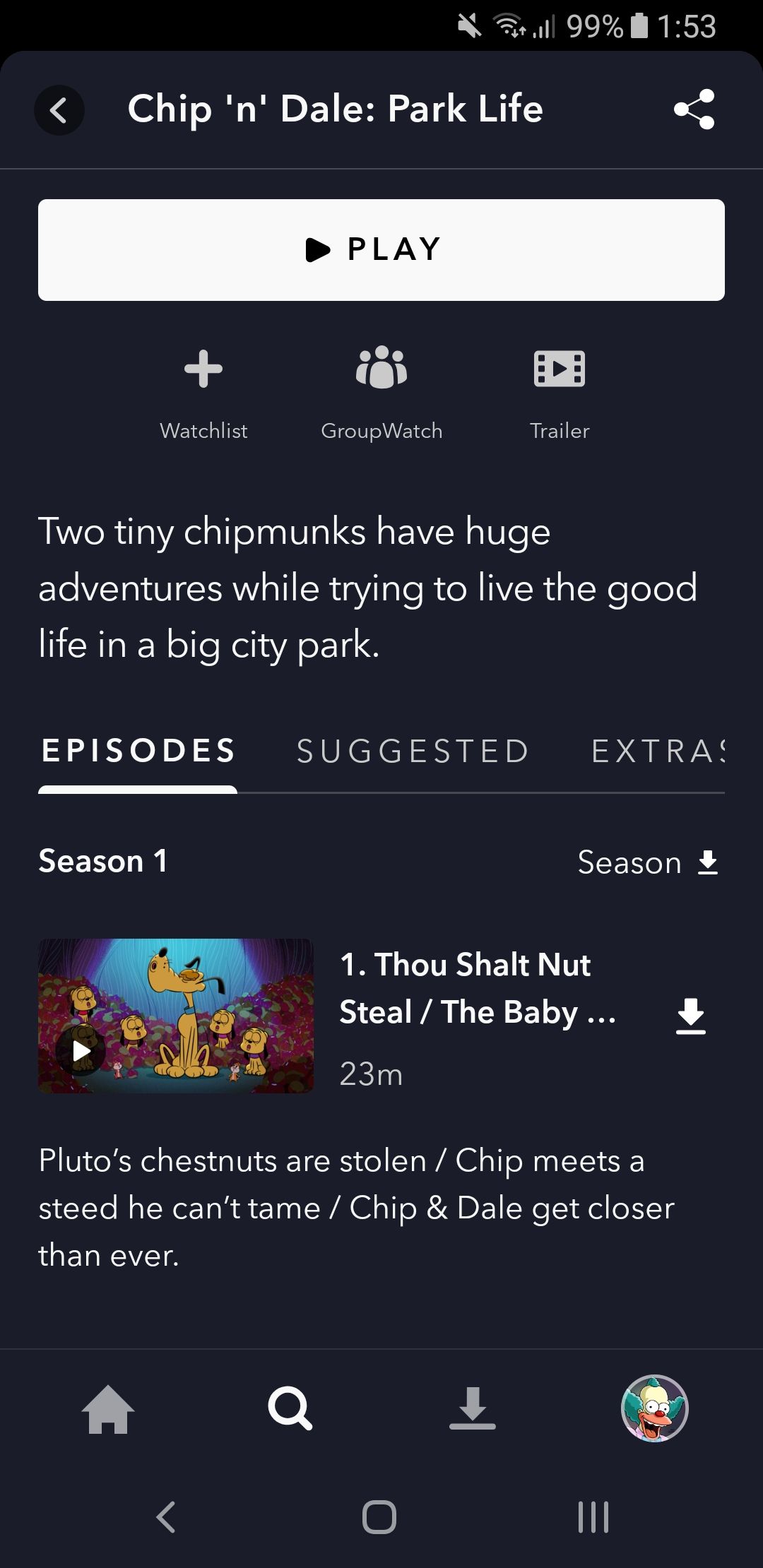
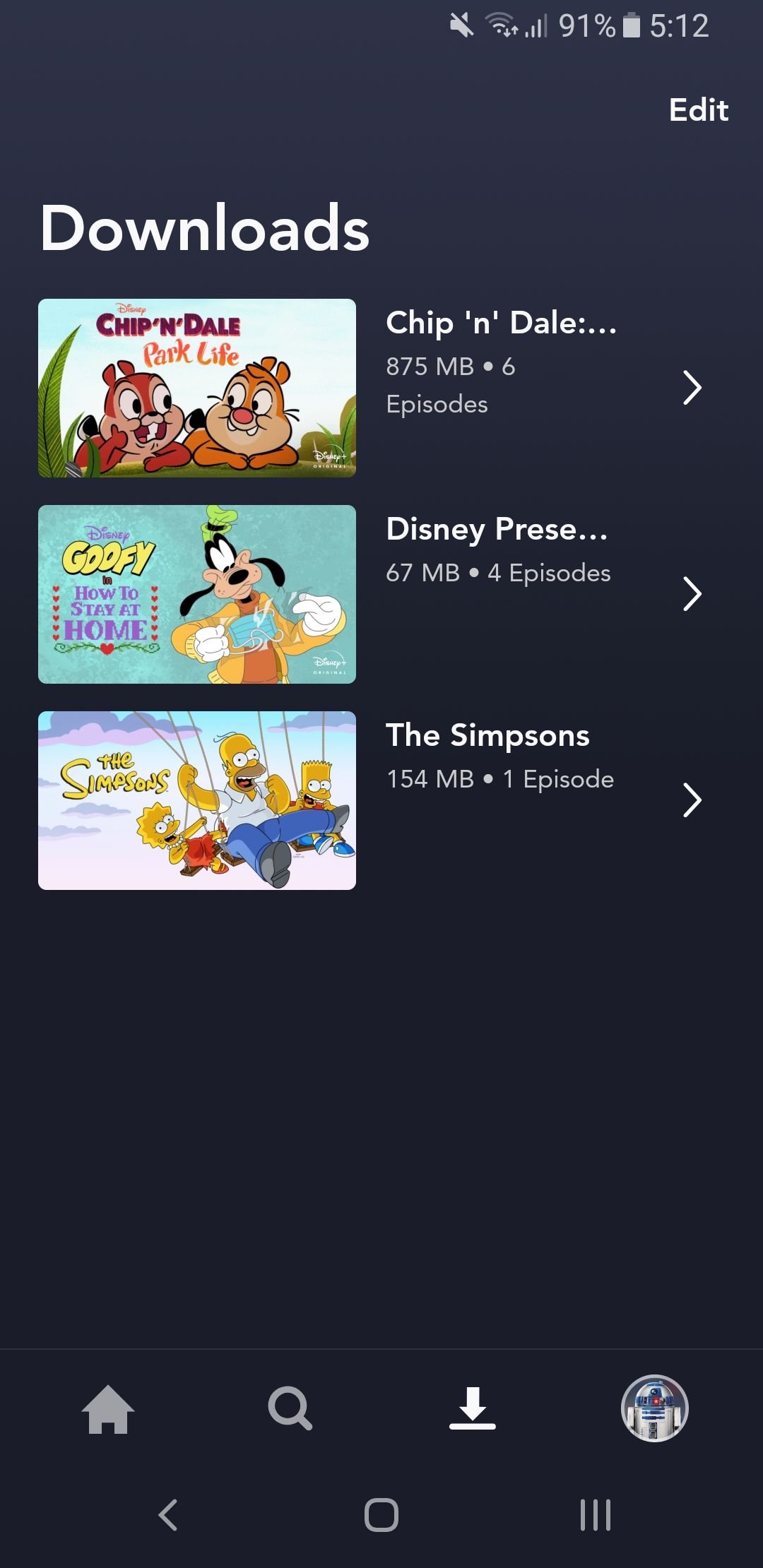
برای مشاهده و مدیریت دانلودهای خود، نماد دانلود را از منوی پایین انتخاب کنید. هر چیزی که دانلود میکنید برای همه نمایههای حسابتان در دسترس است، اگرچه محتوای بزرگسالان از دید کودکان پنهان است.
2. کنترل کیفیت دانلود
بسته به اینکه طرفدار سرعت دانلود، مصرف فضای ذخیره سازی یا کیفیت ویدیو هستید، ممکن است بخواهید کیفیت دانلودها را تنظیم کنید. برای انجام این کار، روی عکس نمایه خود از منوی پایین ضربه بزنید، تنظیمات App را انتخاب کنید، سپس کیفیت دانلود را انتخاب کنید.
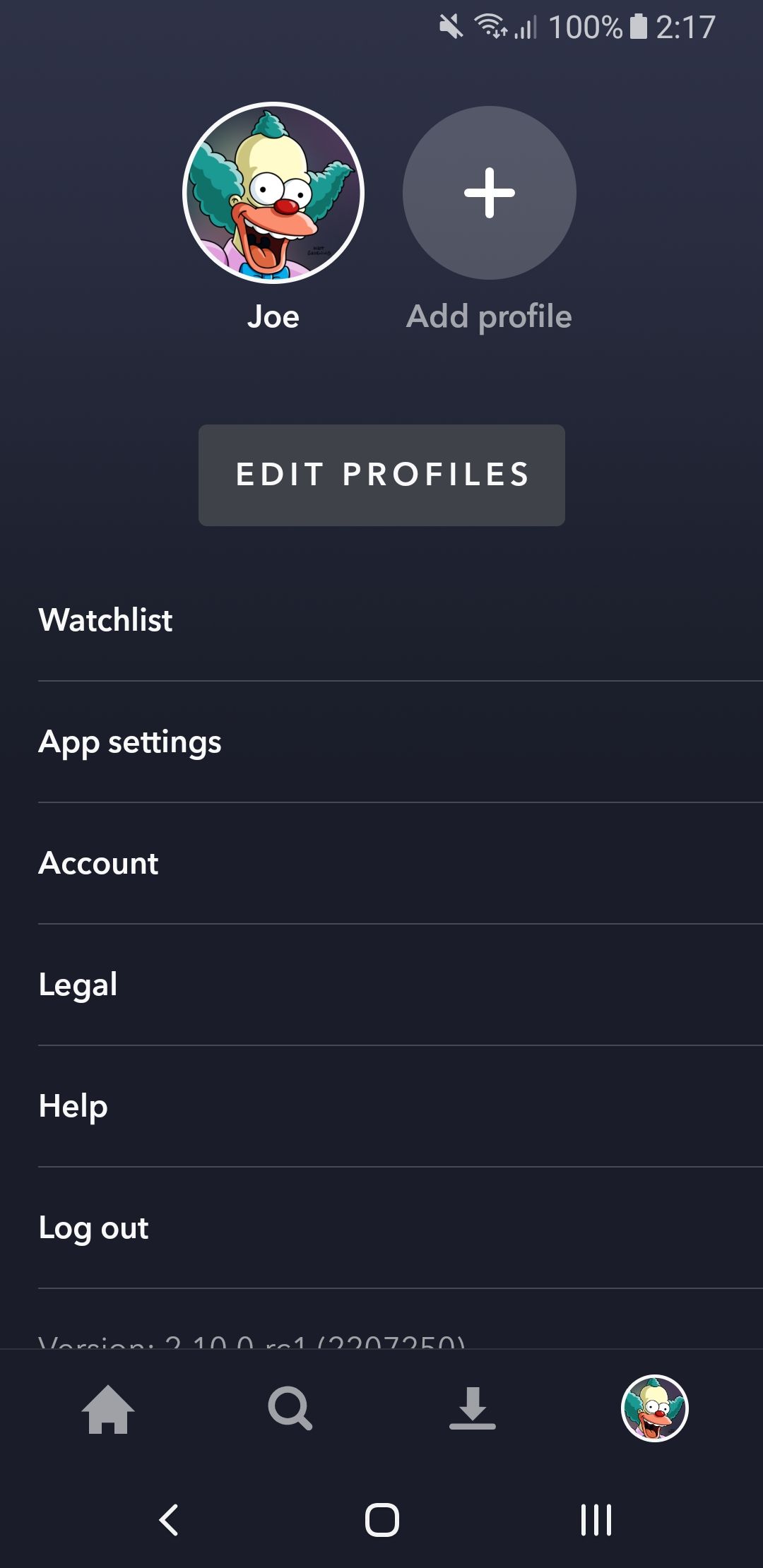
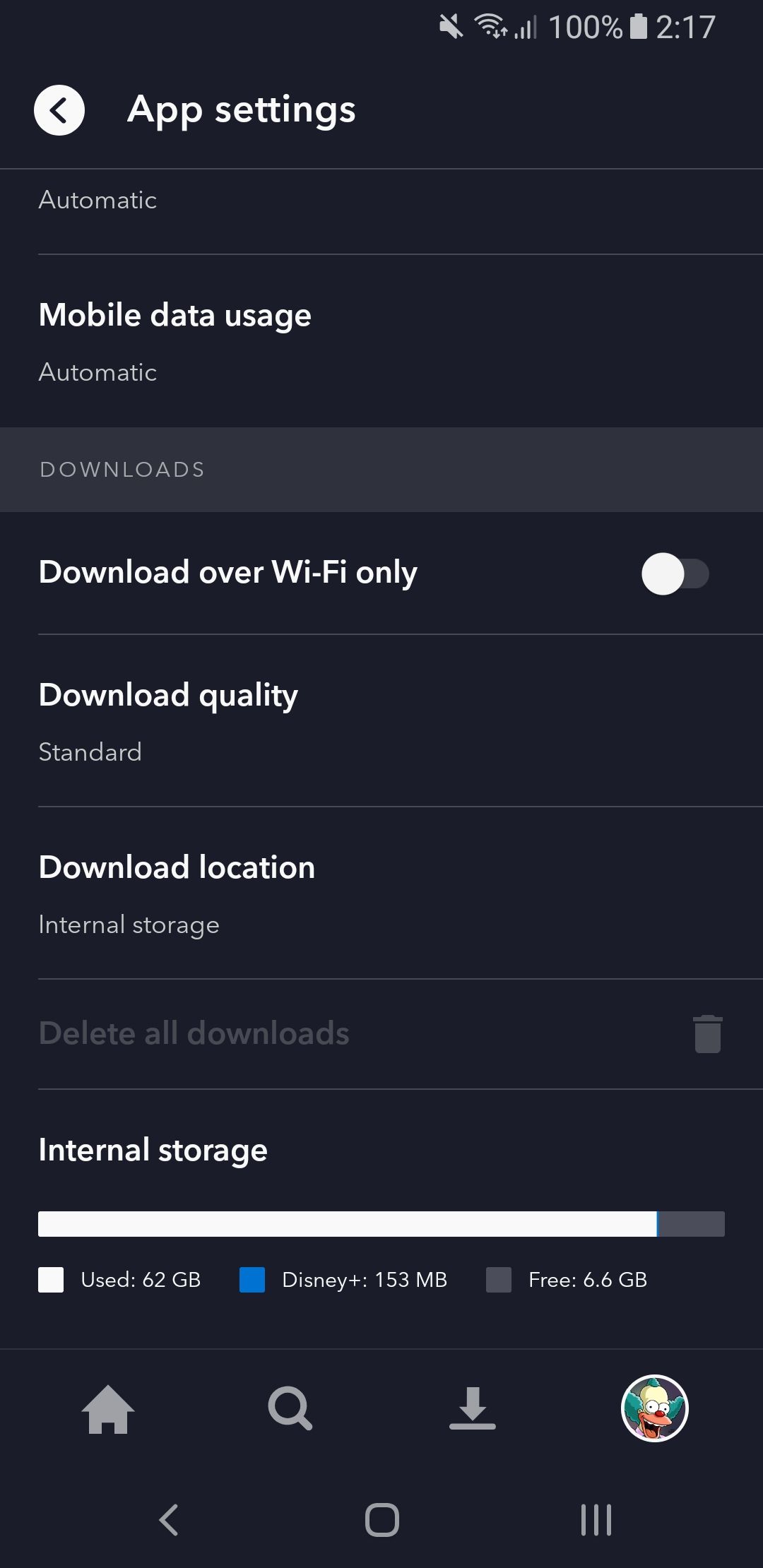
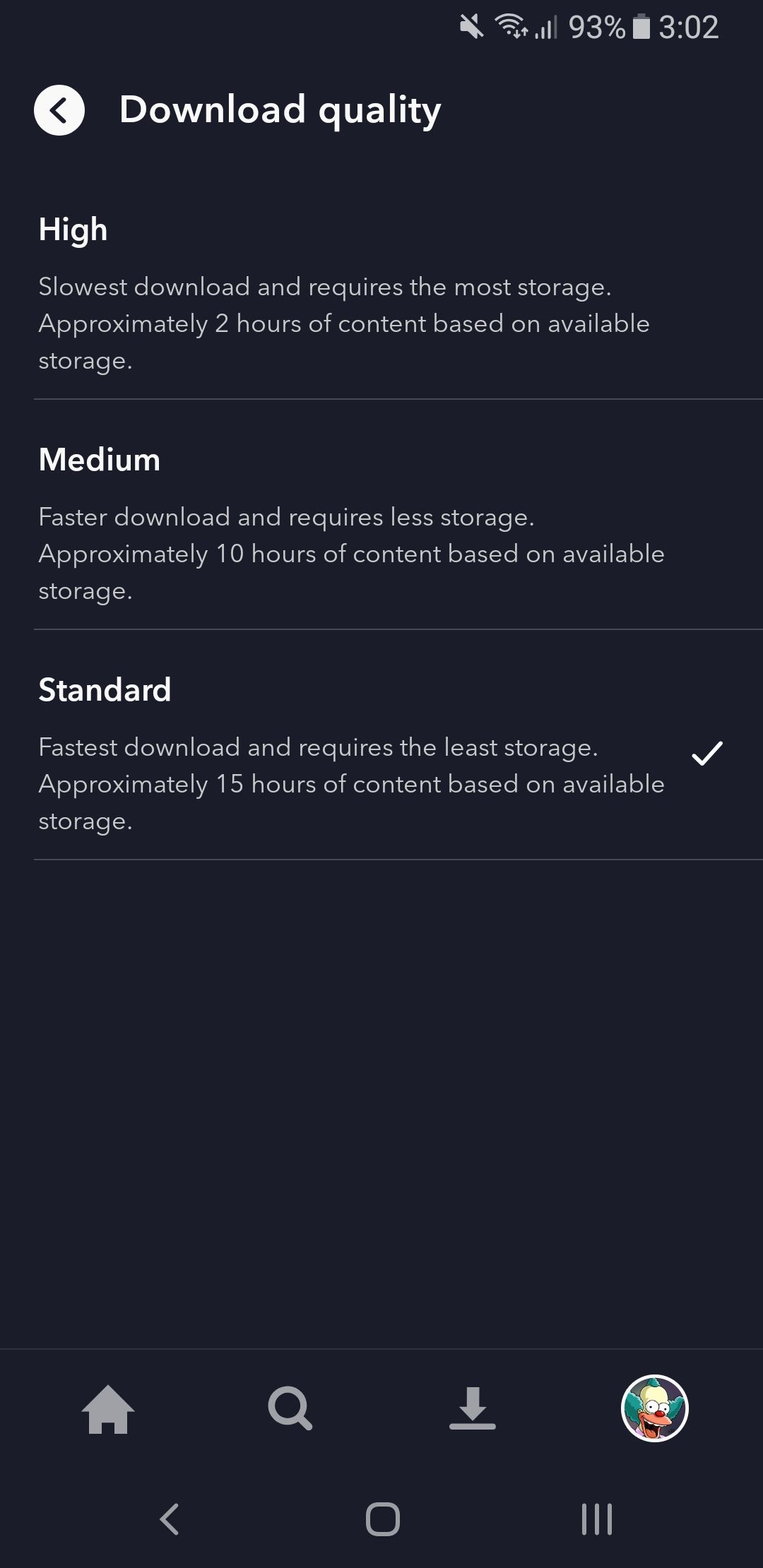
شما سه گزینه دارید.
- بالا: کندترین دانلود، به بیشترین فضای ذخیره سازی نیاز دارد، کیفیت ویدیو عالی.
- متوسط: دانلود سریعتر، فضای ذخیره سازی کمتر، کیفیت فیلم خوب.
- استاندارد: سریعترین دانلود، کمترین فضای ذخیره سازی، کیفیت ویدیوی قابل استفاده.
3. فضای ذخیره سازی گوشی خود را افزایش دهید
اگر تلفنتان به شما امکان میدهد فضای ذخیرهسازی خود را از طریق کارت microSD افزایش دهید، ظرفیت بیشتری برای دانلودهای +Disney به شما میدهد. متأسفانه، بسیاری از تلفن های پیشرفته مدرن دیگر از حافظه قابل ارتقا پشتیبانی نمی کنند. اگر مطمئن نیستید که مال شماست، دفترچه راهنمای دستگاه را بررسی کنید.
در برنامه Disney+، میتوانید دانلودهای آفلاین خود را در حافظه داخلی یا حافظه خارجی ذخیره کنید. شما نمی توانید از فضای ذخیره سازی ابری استفاده کنید. برای تغییر مکان دانلود:
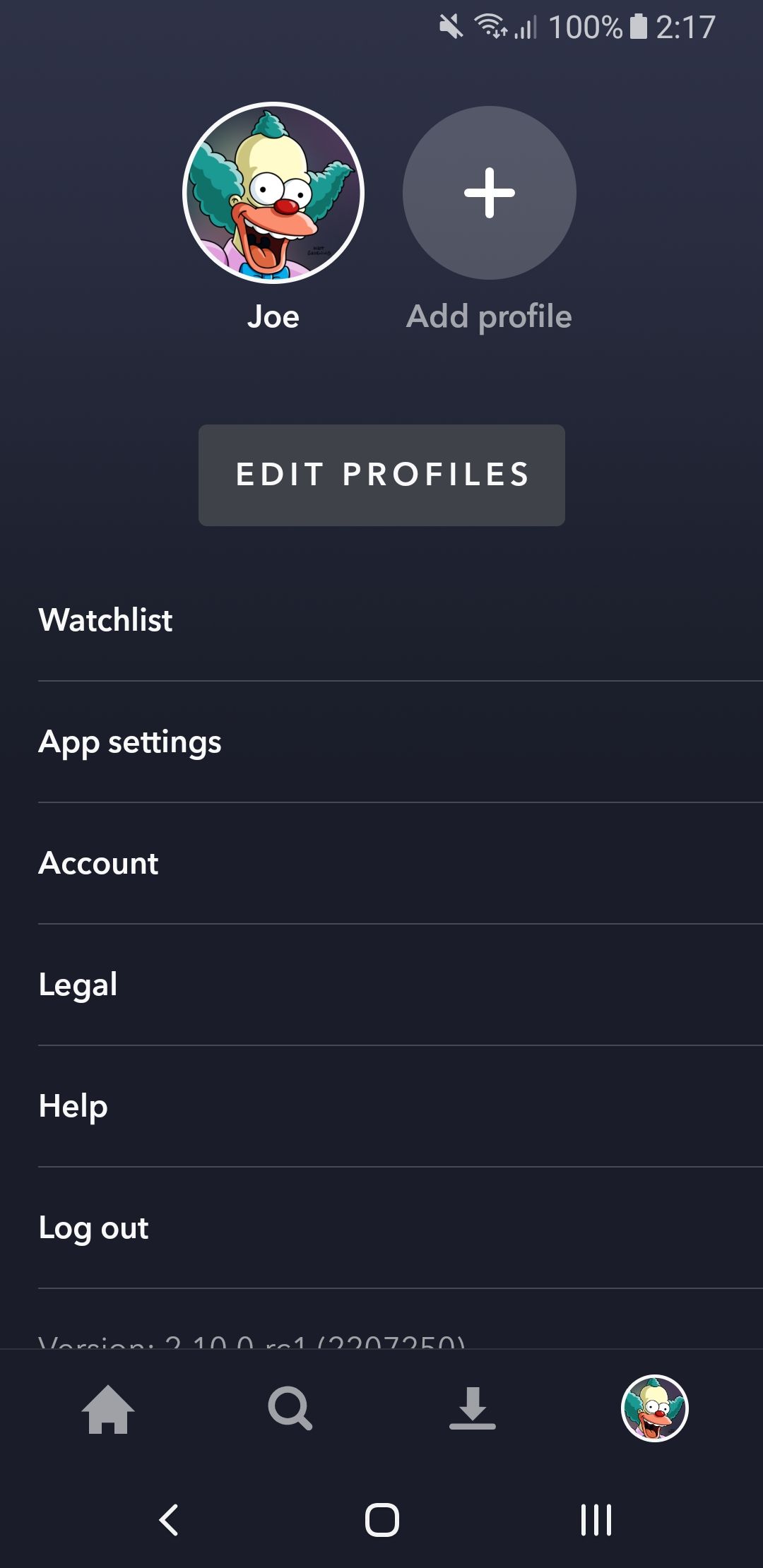
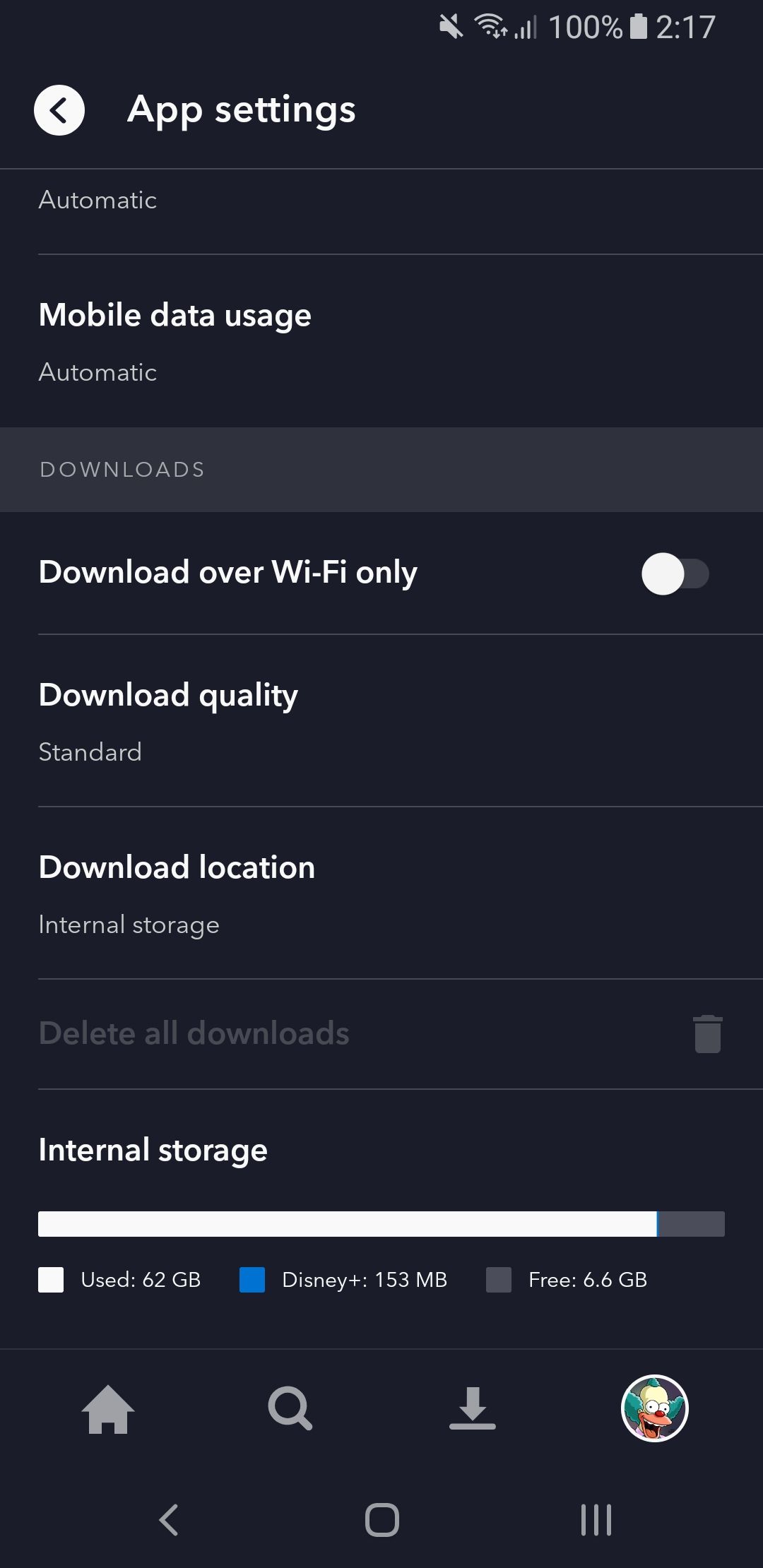
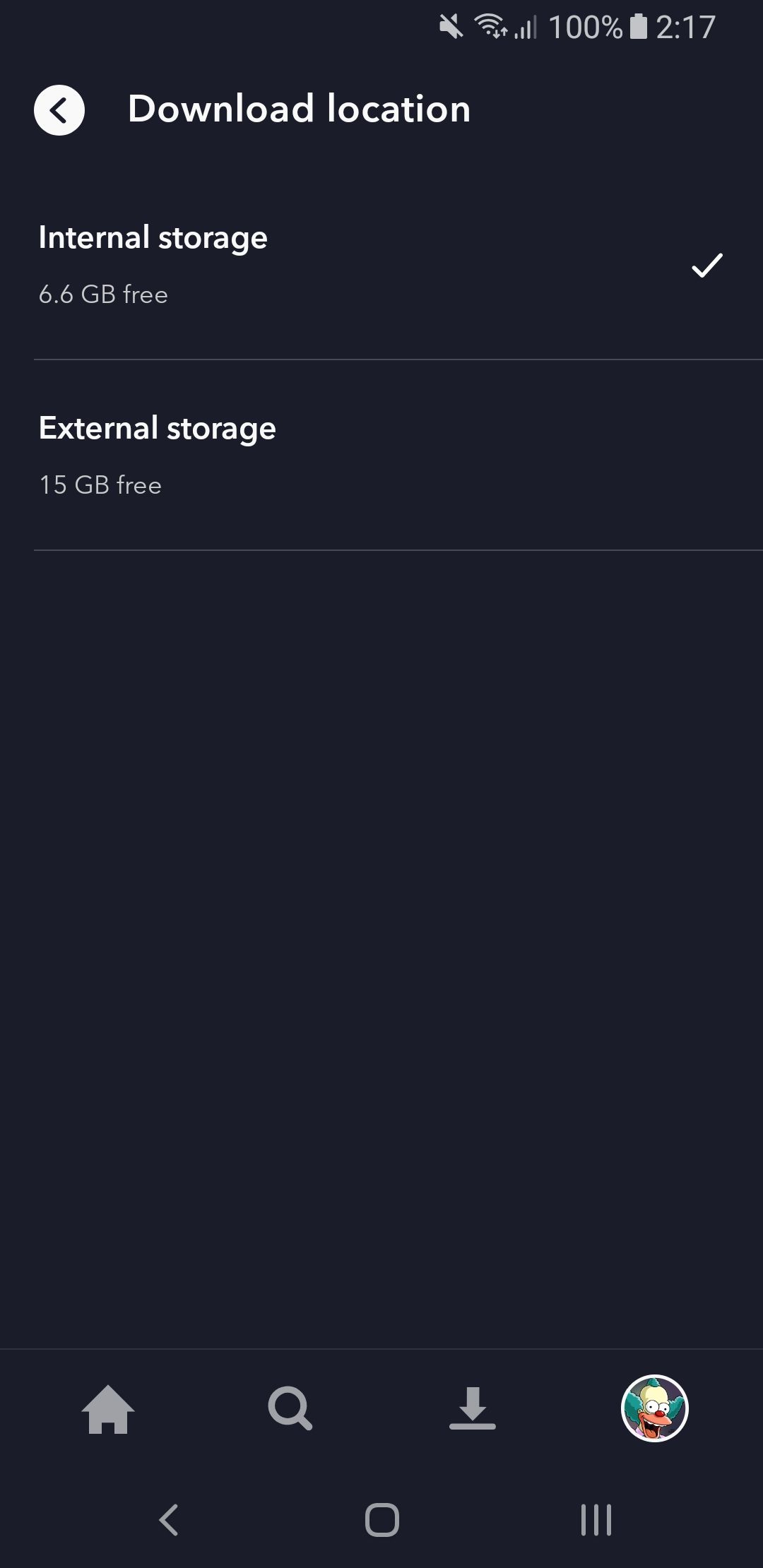
- روی عکس نمایه خود از منوی پایین ضربه بزنید.
- تنظیمات برنامه را انتخاب کنید.
- محل دانلود را انتخاب کنید.
- حافظه داخلی یا حافظه خارجی را انتخاب کنید. هر گزینه فضای خالی زیادی را نشان می دهد که در اختیار دارید.
4. استفاده از داده های اینترنت را محدود کنید
اگر در حال تماشای Disney+ در تلفن همراه یا رایانه لوحی هستید، به احتمال زیاد از داده های تلفن همراه خود به جای Wi-Fi استفاده می کنید. اگر میخواهید میزان استفاده از دادههای Disney+ را محدود کنید یا فقط در صورت اتصال به Wi-Fi پخش جریانی شود، میتوانید از طریق تنظیمات برنامه آن را فعال کنید:
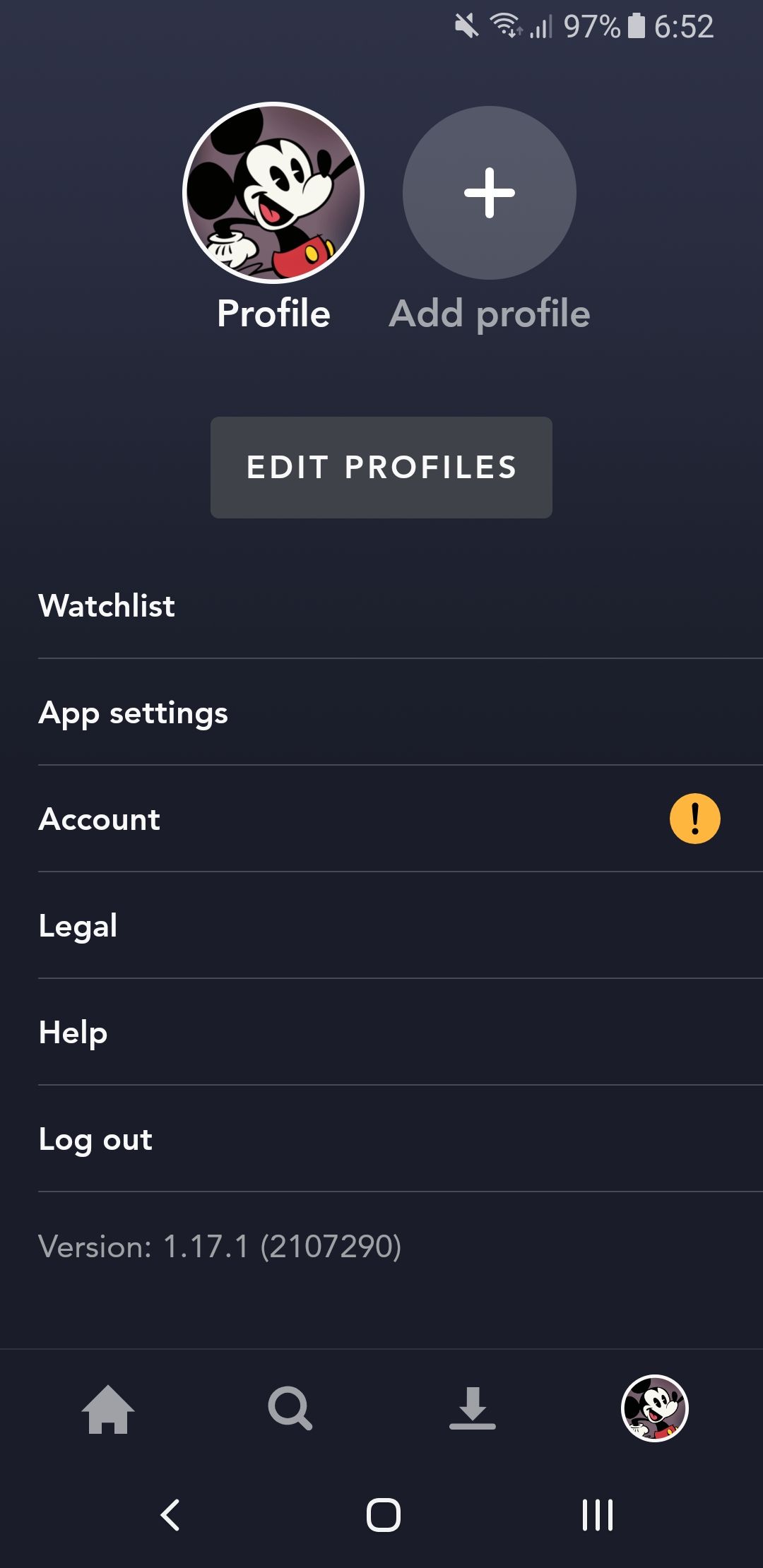
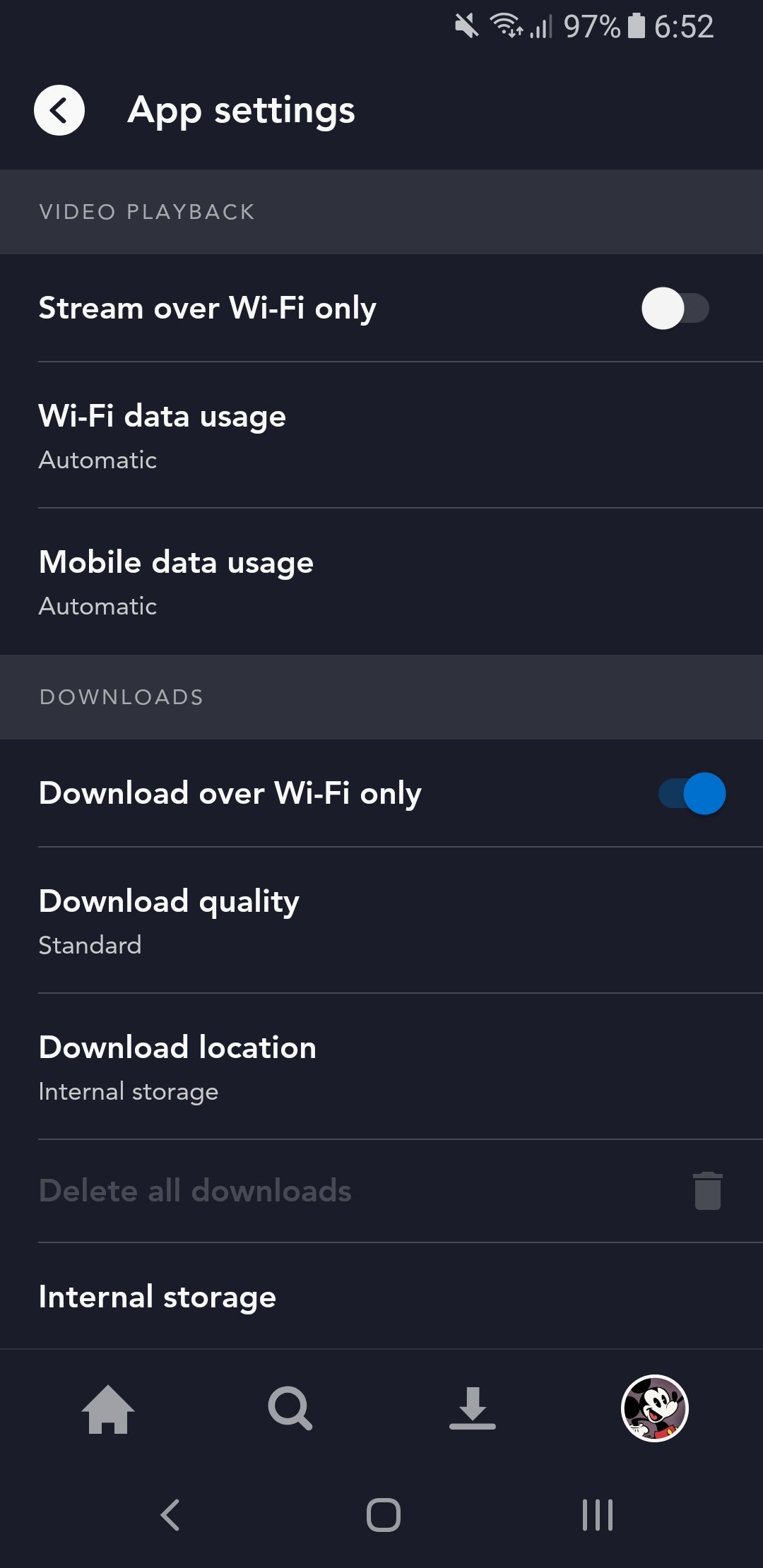
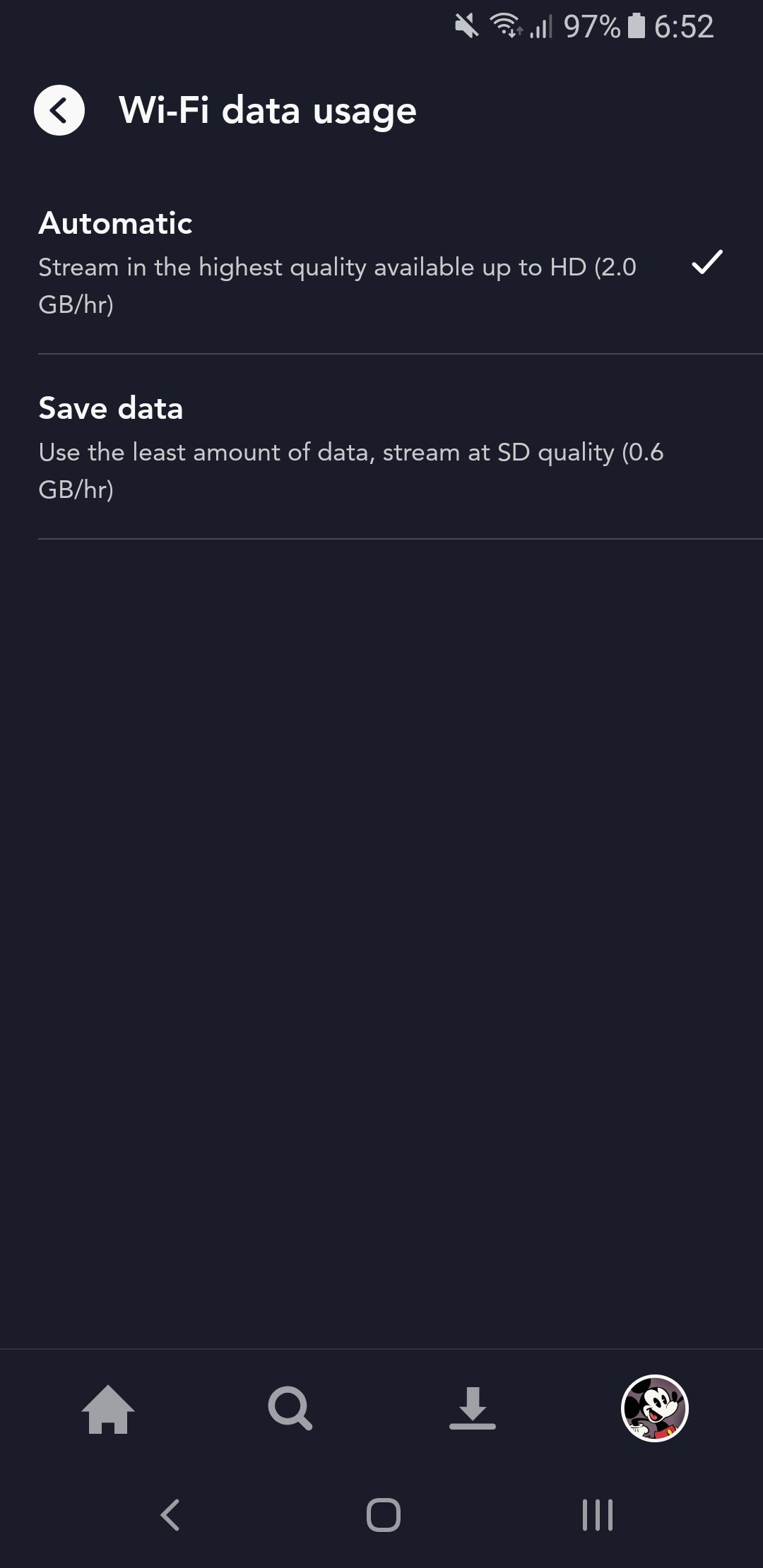
- روی عکس نمایه خود از منوی پایین ضربه بزنید.
- تنظیمات برنامه را انتخاب کنید.
- در صورت نیاز، پخش جریانی را فقط از طریق Wi-Fi فعال کنید.
- مصرف داده Wi-Fi را انتخاب کنید و روی خودکار (بالاترین کیفیت HD ممکن، 2 گیگابایت در ساعت) یا ذخیره داده (داده کمتر و کیفیت SD، 0.6 گیگابایت در ساعت) تنظیم کنید.
- استفاده از داده تلفن همراه را انتخاب کنید و روی خودکار (کاهش بافر، کیفیت متفاوت است) یا ذخیره داده (استفاده از داده کمتر، اما کیفیت پایین تر) تنظیم کنید.
5. از وضوح IMAX پیشرفته استفاده کنید
Disney+ به شما امکان می دهد برخی از فیلم ها را با وضوح IMAX پیشرفته پخش کنید. این وضوح 1.90:1 است که به شما امکان می دهد تا 26٪ بیشتر از تصویر اصلی را ببینید. این بدان معنا نیست که کل فیلم از آن وضوح استفاده می کند. معمولا فقط صحنه های خاصی است.
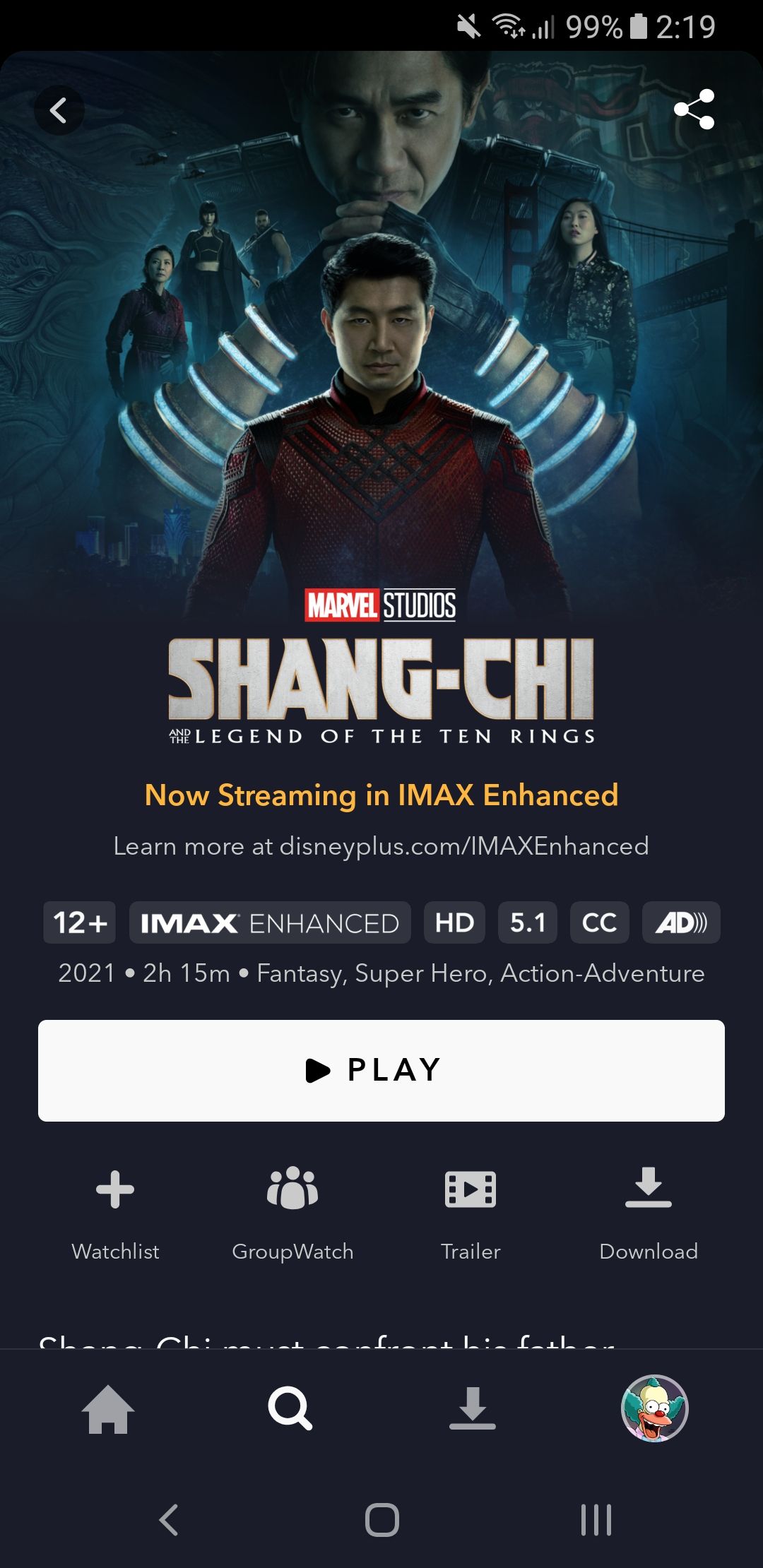
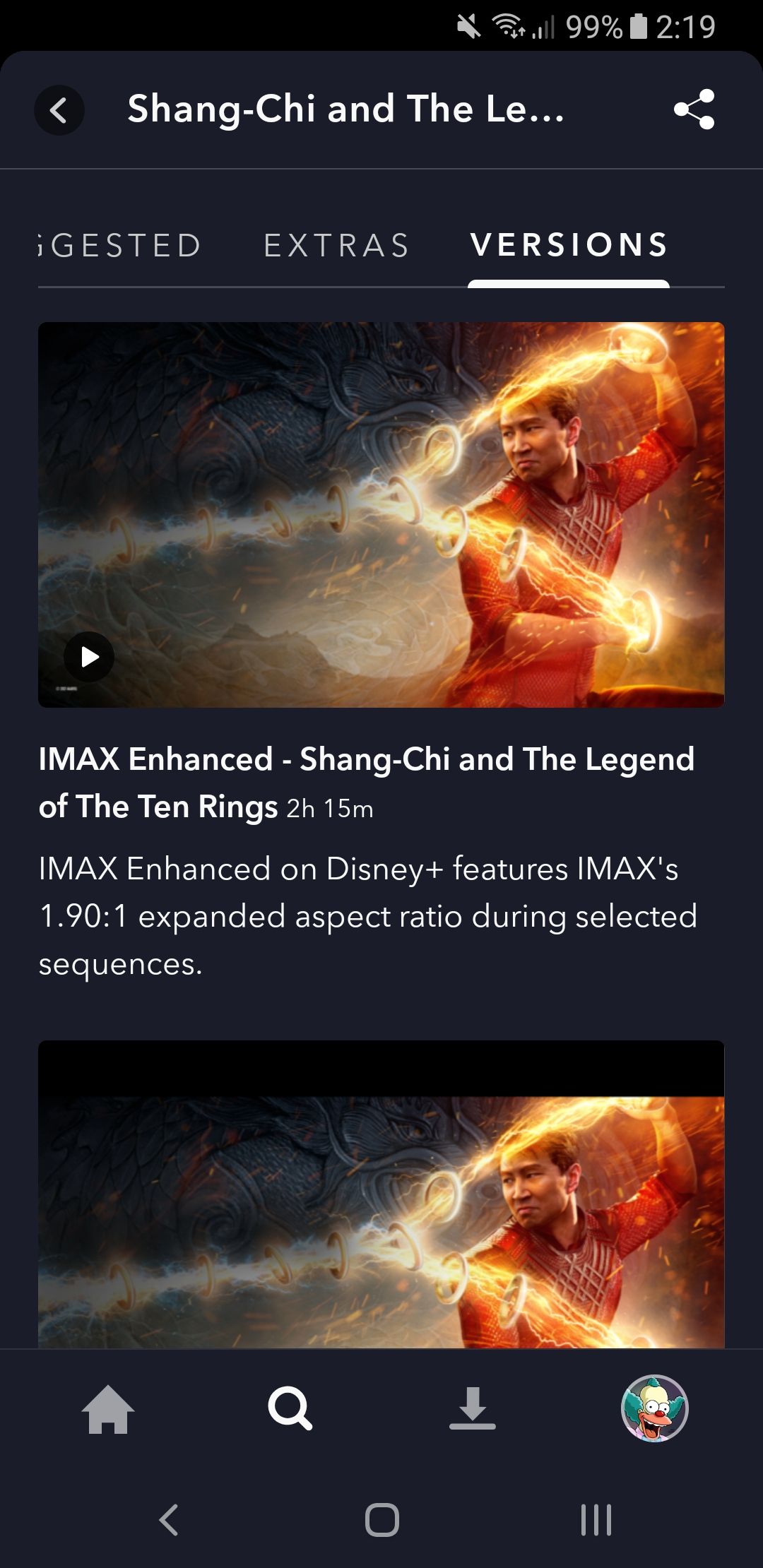
برای تماشای فیلم های Disney+ با وضوح IMAX در موبایل، نیازی به انجام کار خاصی ندارید. آنهایی که از این فرمت پشتیبانی می کنند یک برچسب IMAX Enhanced دارند و باید به صورت خودکار در آن فرمت پخش شوند.
اگر فرمت متفاوتی را ترجیح می دهید (مانند صفحه عریض)، یا می خواهید مطمئن شوید که نسخه IMAX را تماشا می کنید، آسان است. فقط صفحه فیلم را باز کنید، تب Versions را انتخاب کنید و نسخه خود را انتخاب کنید.
6. فهرست پیگیری بسازید
پیگیری همه چیزهایی که می خواهید در دیزنی + تماشا کنید دشوار است. اگر در حال حرکت از Disney+ استفاده می کنید، شاید در هنگام رفت و آمد، آخرین کاری که می خواهید انجام دهید این است که وقت خود را برای یافتن چیزی برای تماشا هدر دهید. به همین دلیل است که باید لیست تماشای Disney+ خود را حفظ کنید.
برای افزودن چیزی به فهرست تماشای خود، صفحه فیلم یا نمایش را باز کنید و روی فهرست تماشای زیر دکمه پخش ضربه بزنید. نماد مثبت به علامت چک تغییر خواهد کرد.
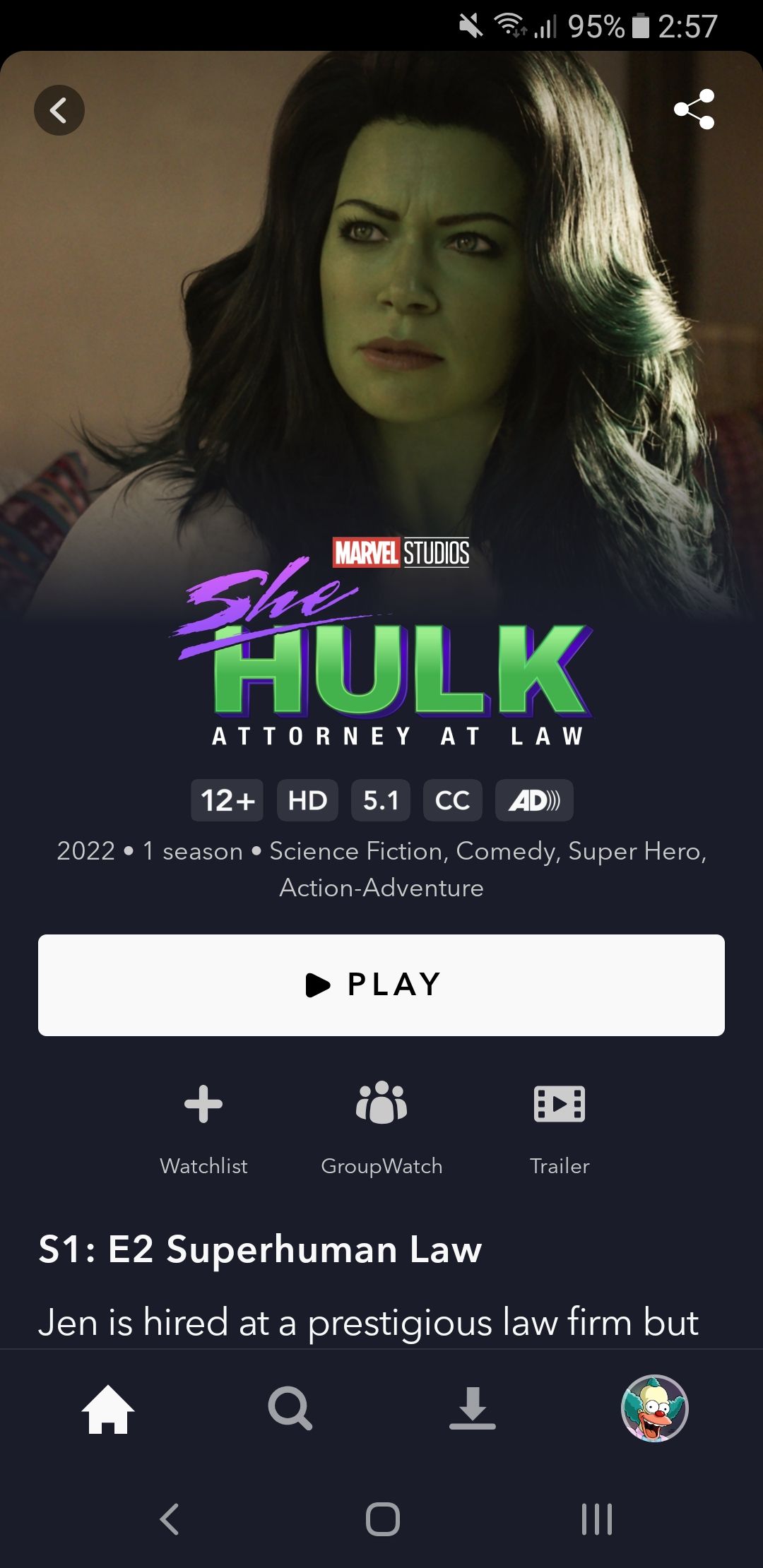
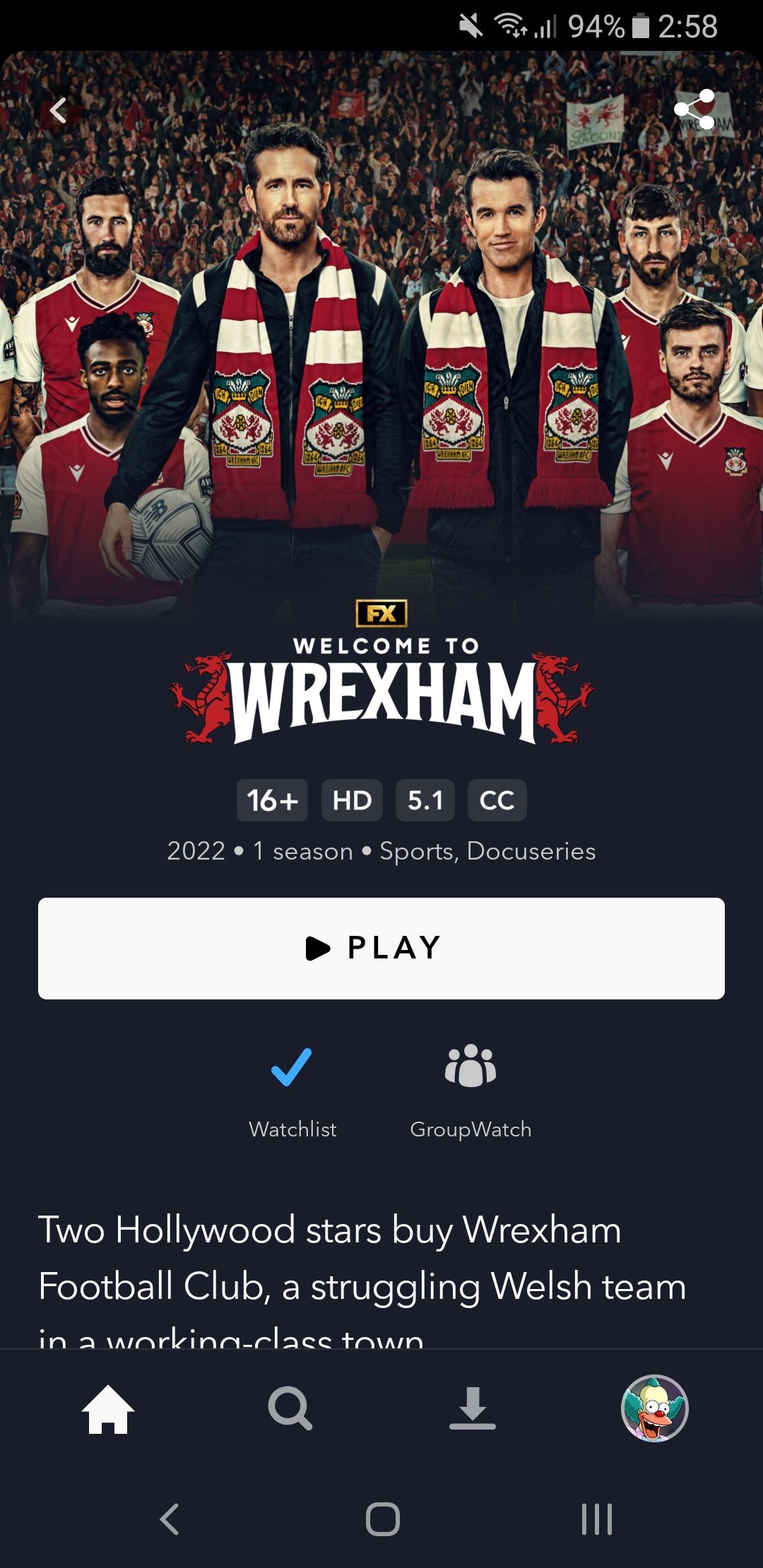
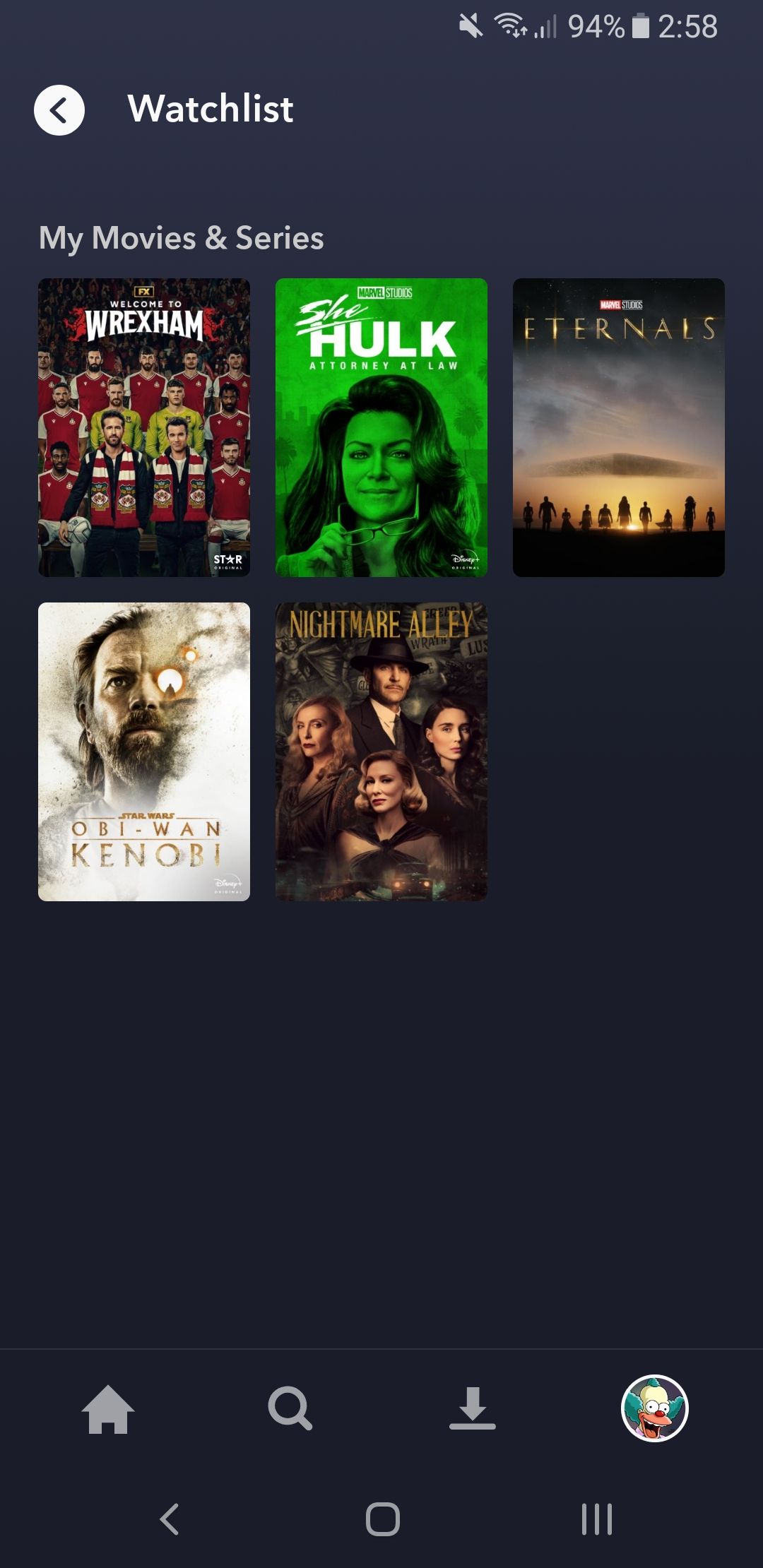
برای مشاهده لیست تماشای خود، روی عکس نمایه خود از منوی پایین ضربه بزنید، سپس روی فهرست تماشا ضربه بزنید. متأسفانه، شما نمی توانید فهرست پیگیری را از این صفحه مدیریت کنید. شما باید به نوبه خود وارد محتوا شده و آن را از لیست تماشای خود حذف کنید.
7. پروفایل های جداگانه ایجاد کنید
اگر چند نفر از حساب Disney+ شما استفاده می کنند، باید آن را با استفاده از نمایه ها جدا کنید. هر نمایه دارای تاریخچه مشاهده، فهرست تماشا، تنظیمات پخش خودکار و موارد دیگر است. اگر بچه دارید، میتوانید نمایه بچههای Disney+ ایجاد کنید تا تماشای آنها را محدود کنید.
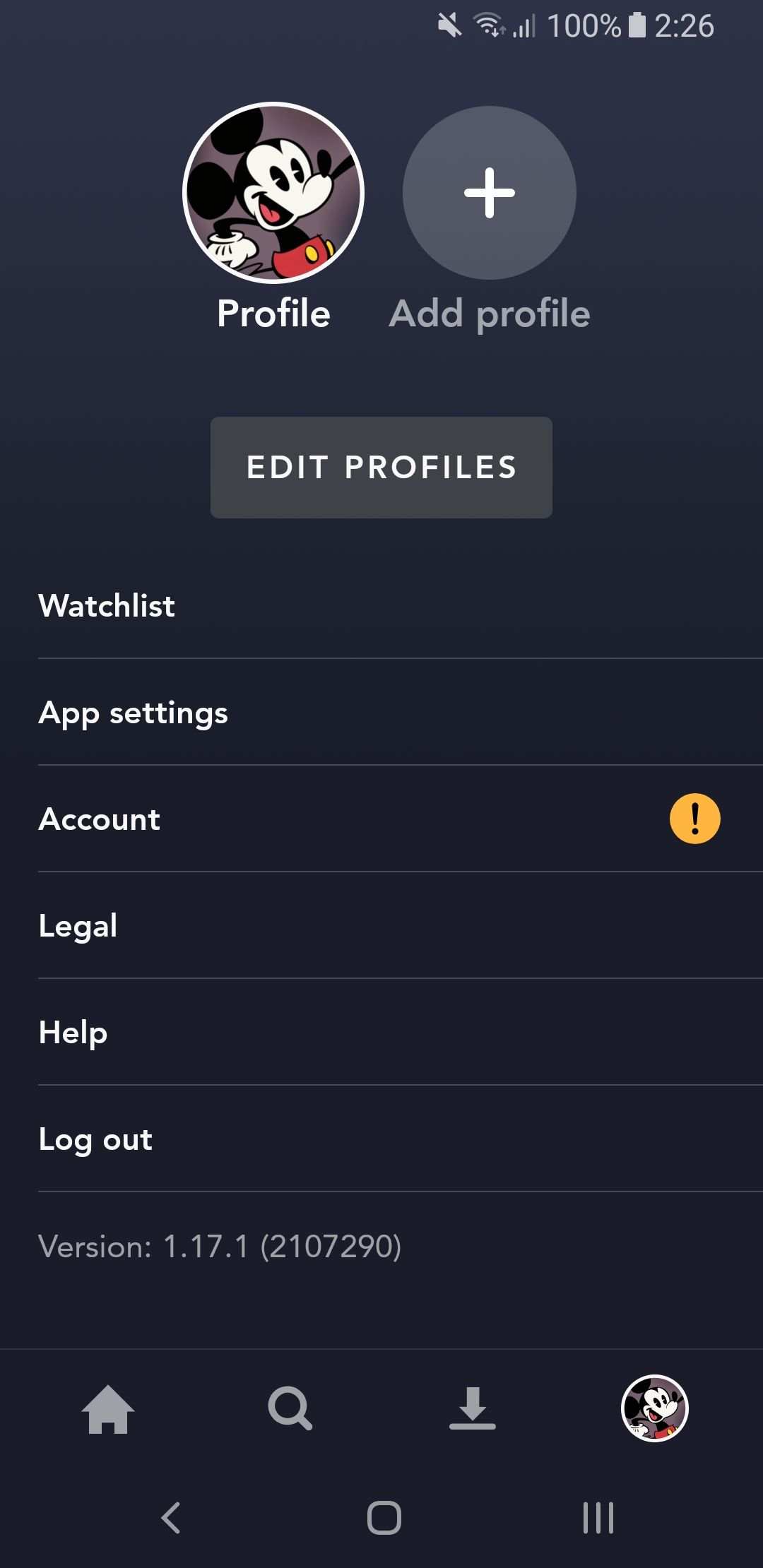
![]()
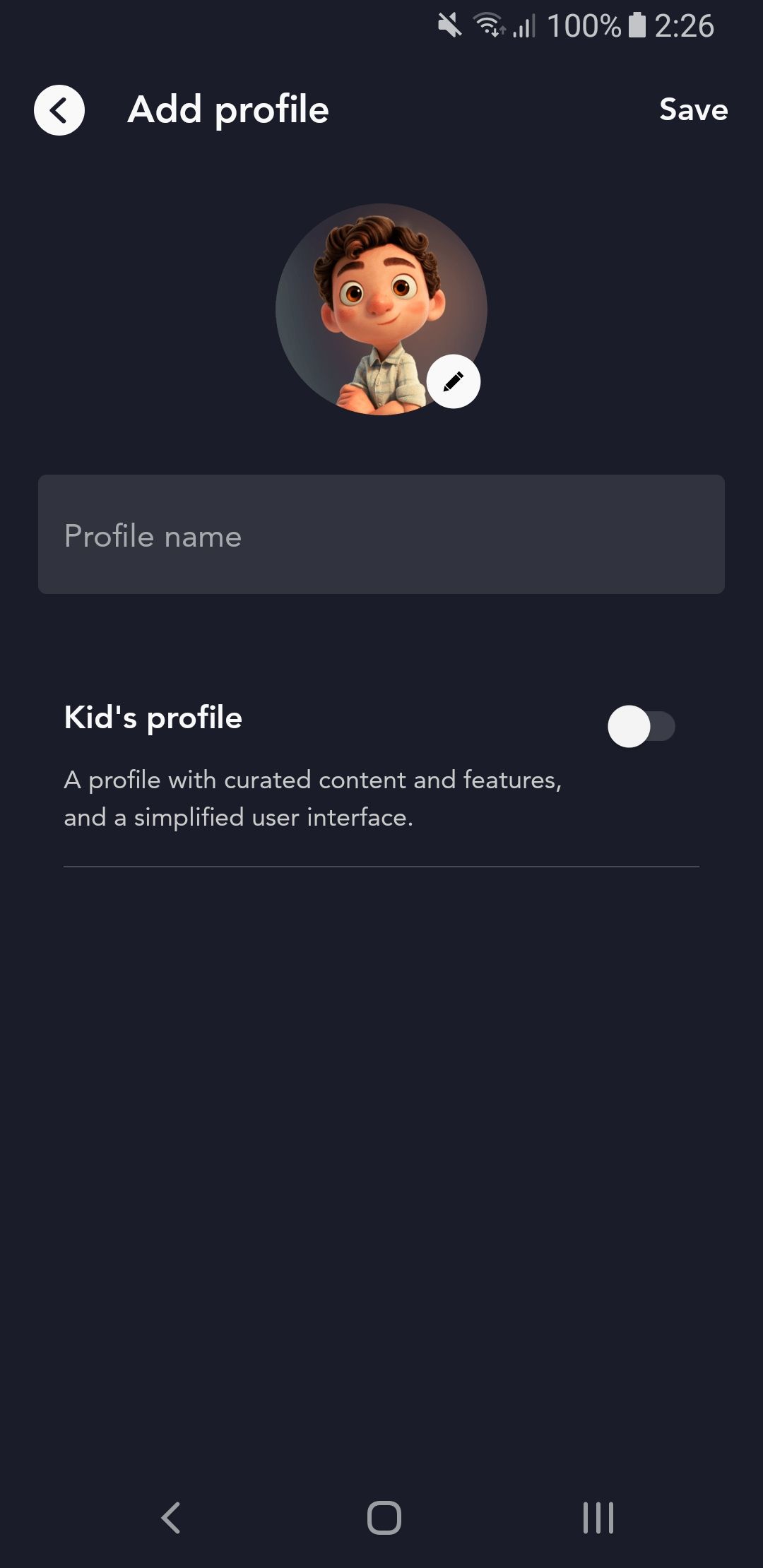
برای ایجاد نمایه Disney+:
- نماد نمایه خود را از منوی پایین انتخاب کنید.
- افزودن نمایه را انتخاب کنید.
- یک آواتار برای نمایش نمایه انتخاب کنید.
- یک نام نمایه وارد کنید.
- اگر این نمایه برای یک کودک است، نمایه کودک را فعال کنید. این نمایه ای با محتوای مناسب برای کودکان و رابط کاربری ساده شده است.
- ذخیره را انتخاب کنید.
8. Automatic App Updates را فعال کنید
Disney+ در سال 2019 راه اندازی شد و از آن زمان تاکنون این سرویس تکامل یافته است. نه تنها با محتوا، بلکه با ویژگی های جدید. برای اطمینان از بهره مندی از جدیدترین قابلیت های Disney+، اطمینان حاصل کنید که به روز رسانی خودکار برنامه ها را فعال کرده اید.
- در iPhone یا iPad: به Settings > App Store بروید و Automatic Updates را فعال کنید.
- در اندروید: فروشگاه Google Play را باز کنید، روی نماد نمایه خود در بالا سمت راست ضربه بزنید، تنظیمات > تنظیمات برگزیده شبکه > بهروزرسانی خودکار برنامهها را انتخاب کنید، سپس تنظیمات برگزیده بهروزرسانی خود را انتخاب کنید و روی Done ضربه بزنید.
تجربه استریم دیزنی + خود را بهبود بخشید
با توجه به این نکات، تجربه پخش جریانی Disney+ در تلفن همراه شما را بهبود می بخشد. بهعلاوه، برخی از این ویژگیها، مانند امکان ایجاد فهرست تماشا یا افزودن نمایهها، هنگامی که از Disney+ در دستگاههای دیگری مانند تلویزیون هوشمند خود استفاده میکنید نیز اعمال میشود.
از گشتن در تنظیمات Disney+ و بررسی همه چیزهایی که سرویس پخش ارائه می دهد نترسید. هنگامی که همه چیز را به طور کامل پیکربندی کردید، می توانید بدون سر و صدا از همه فیلم ها و نمایش ها لذت ببرید.